كيفية إصلاح جهات الاتصال غير الظاهرة في البحث iPhone 8
اي فون 8 هي واحدة من الهواتف الرائدة التيأطلقت الشركة في عام 2017. مع ظهور iPhone 8 ، وصلت أيضًا مجموعة من الميزات الجديدة إلى السوق. ولكن نظرًا لأن الجهاز جديد ، فإن المشكلات المرتبطة به تبدو جديدة أيضًا. وكانت واحدة من هذه المشاكل التي جعلت طريقها لجذب انتباه الناس جهات الاتصال لا تظهر في البحث iPhone 8. كان الناس محبطين بسبب هذه القضية. ولكن في الواقع ، على الرغم من أن المشكلة جديدة ، إلا أن الحلول لحل المشكلة كانت تقليدية. دعونا نرى كيفية حل إذا لم تعمل جهات اتصال iPhone.
الحل 1: فرض إعادة تشغيل iPhone 8 لإصلاح الاتصال البحث لا يعمل
الآن إعادة تشغيل iPhone الخاص بك قد يكون واحدا منالحلول التي يمكن أن تحل جهات الاتصال الخاصة بك لا تظهر في قضية بحث iPhone. السبب في وجود قدر ضئيل من عدم اليقين هو أنه في معظم الأوقات يعمل الحل وأحيانًا لا يكون له أي تأثير. إعادة تشغيل جهاز iPhone 8 أمر بسيط للغاية. كل ما عليك فعله هو الضغط على زر رفع الصوت. ثم تحتاج إلى الضغط على زر خفض الصوت. الآن ، اضغط مع الاستمرار على زر السكون حتى تنطفئ الشاشة وإعادة تشغيلها مرة أخرى مع شعار Apple المعروض. تم إعادة تشغيل جهاز iPhone الخاص بك.

الحل 2: استخدم Spotlight Search إذا لم يكن Contact Search يعمل في iPhone 8
البحث عن الأضواء هو الميزة التي يقدمهاApple for iPad و iPhone للبحث في جهازك ، App Store ، والويب عن الأشياء التي تحتاج إلى وصول سريع إليها. لاستخدام هذه الميزة ، تحتاج فقط إلى التمرير إلى اليسار عندما تكون في الشاشة الرئيسية والبحث في شريط البحث الموجود أعلى الشاشة.
لكن عليك التأكد من أنه يمكن البحث عن جهات الاتصال باستخدام هذه الميزة. اتبع الخطوات الموضحة أدناه لحل المشكلة.
الخطوة 1: ابدأ بالانتقال إلى الإعدادات. بمجرد التوجه إلى الإعداد ، تحتاج إلى البحث عن عام.
الخطوة 2: في الخيار عام ، ابحث عن Spotlight search وانقر فوقه.
الخطوة 3: الآن تحقق من خيار جهات الاتصال. تأكد من أن التبديل أمام جهات الاتصال قيد التشغيل.

الحل 3: فرض إغلاق اتصالات التطبيق
فرض إغلاق تطبيق جهات الاتصال يمكن أن يساعدك أيضًا في حل هذه المشكلة. كل ما عليك القيام به هو اتباع الخطوات المذكورة أدناه.
الخطوة 1: ابدأ بالشاشة الرئيسية. الآن انقر مرتين على زر الصفحة الرئيسية. تأكد من النقر فوق الزر. إذا قمت فقط بالنقر فوق الزر "الصفحة الرئيسية" ، فسيؤدي ذلك إلى تصغير الشاشة.
الخطوة 2: بمجرد النقر المزدوج ، سترى قائمة بالتطبيقات التي تعمل في الخلفية. كل ما عليك فعله هو البحث عن التطبيق الذي ترغب في إغلاقه (في هذه الحالة ، جهات الاتصال).
الخطوة 3: بمجرد العثور على التطبيق ، اسحبه لإغلاقه. لقد انتهيت لهذا اليوم.
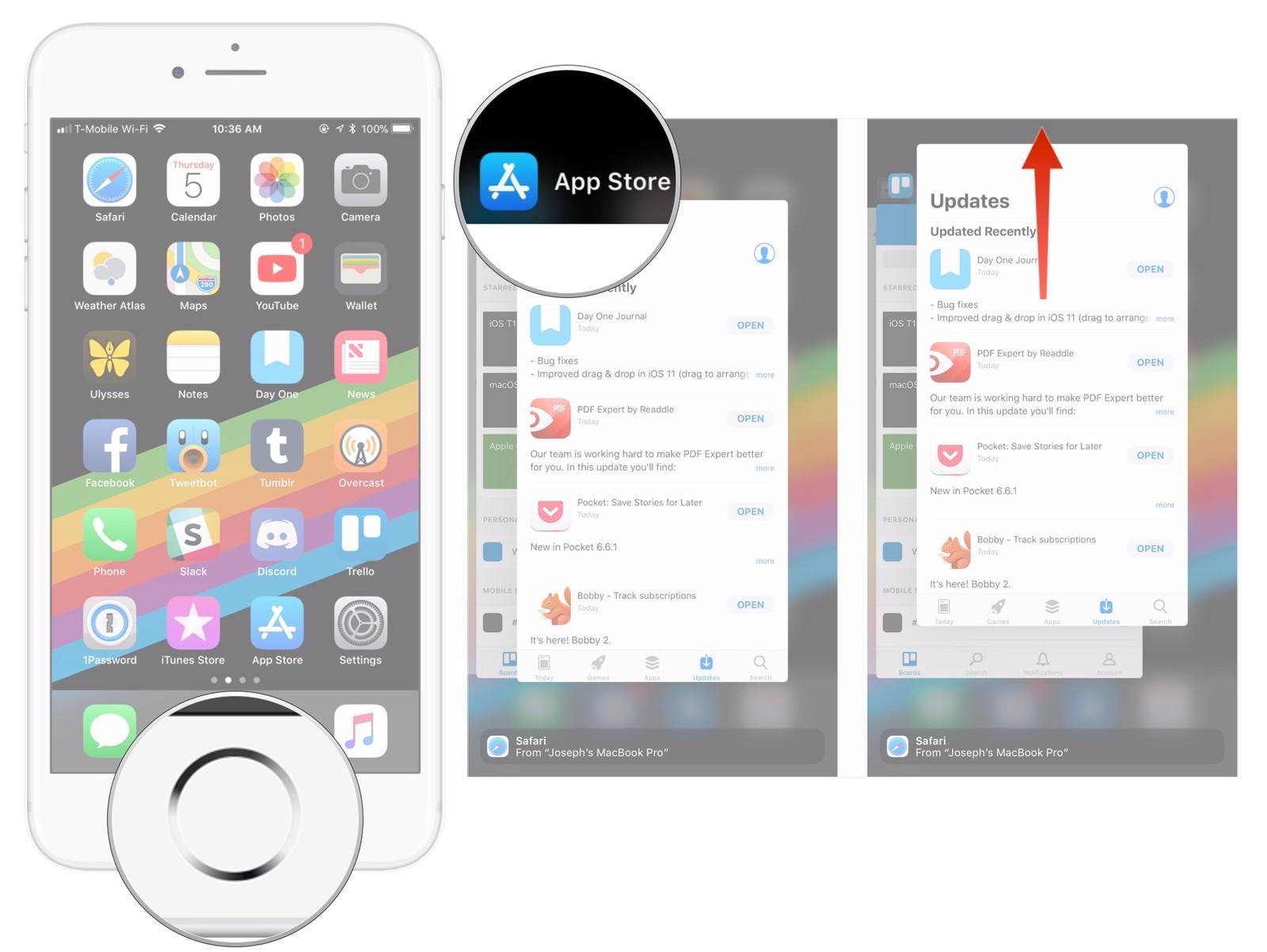
الحل 4: استخدم Tenorshare ReiBoot لحل المشكلة
https://www.tenorshare.com/products/reiboot.أتش تي أم أل هو برنامج يوفر حل بنقرة واحدة لمشكلتك. يمكن حل أي مشكلة متعلقة بـ iPhone أو iPad بسهولة وبسرعة. كل ما عليك القيام به هو اتباع الخطوات المذكورة أدناه.
الخطوة 1: قم بتثبيت وتشغيل أداة Tenorshare ReiBoot على جهاز الكمبيوتر الخاص بك. بمجرد تثبيت البرنامج ، قم بربط جهازك بالكمبيوتر باستخدام كابل USB. انقر فوق "Fix All iOS Stuck" البديل.

الخطوة 2: إذا تم استيعاب iPhone 8 الخاص بك مع أي خطأ ، سترى الشاشة التالية. حدد خيار "إصلاح الآن" وفقًا للإصدار الحالي من iOS للحصول على iPhone في وضع الاسترداد أو وضع DFU.

الخطوة 3: قم بتنزيل حزمة البرامج الثابتة عبر الإنترنت. ستعرض الأداة حزمة البرامج الثابتة ذات الصلة بجهاز iPhone 8. وستظهر أحدث حزمة برامج ثابتة لنظام iOS الحالي الذي يعمل عليه جهازك. لذلك سيتم تحديث جهازك بأحدث إصدار من نظام التشغيل iOS بعد الإجراء. انقر فوق "تنزيل" لبدء تثبيت الحزمة إذا لم يكن لديك على جهاز الكمبيوتر.

الخطوة 4: بعد وقت قصير من تنزيل الحزمة تمامًا ، حدد "بدء الإصلاح" لبدء استرداد جهازك. قد يستغرق الإجراء بالكاد 10 دقائق. تأكد من اتصال iPhone الخاص بك أثناء هذه العملية. بعد الانتهاء من الإجراء ، سيتم إعادة تشغيل جهازك وسيتم حل المشكلة.
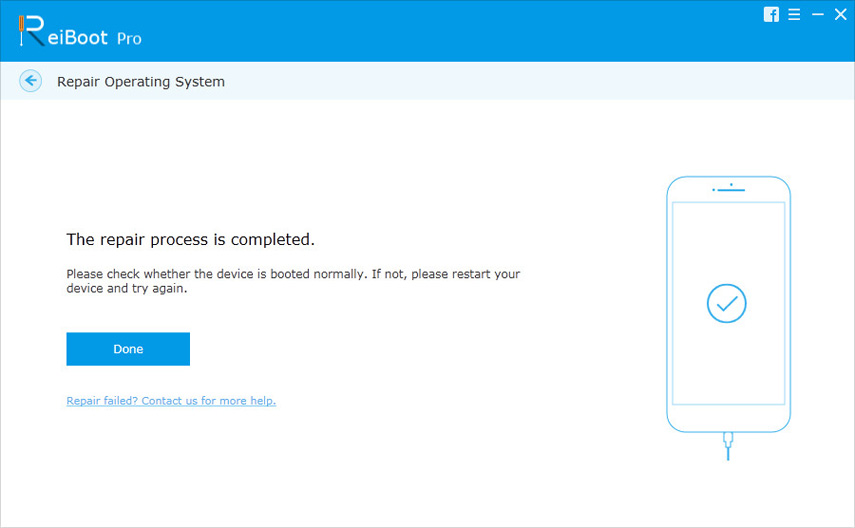
ملخص
الكل في الكل ، لقد ألقينا نظرة على أعلى 4لا تظهر الحلول التي يمكن استخدامها لحل جهات الاتصال في بحث مشكلات iPhone. بالإضافة إلى ذلك ، نعتقد أن Tenorshare ReiBoot قد يكون أفضل حل لاستخدامه لحل مشكلتك. هذه المقالة كانت مفيدة أم لا عن طريق التعليق أدناه.








